
Kung ikaw usa ka gamay nga interesado sa litrato, nan tingali nakagamit ka usa ka lainlaing mga pagsala bisan sa makausa sa imong kinabuhi. Ang pipila nagkuha mga litrato nga itom ug puti, ang uban - nag-istilo nga lainlain, ang uban - nagbag-o nga mga shade. Ang tanan nga kini ingon nga yano nga operasyon nga nakaapekto kaayo sa kahimtang nga gipasa sa litrato. Tinuod, kini nga mga pagsala usa ra kadako nga kantidad, apan ngano nga dili nimo himuon ang imong kaugalingon?
Ug sa Adobe Lightroom adunay ingon usa ka oportunidad. Apan dinhi angay nga us aka reserbasyon - sa kini nga kaso gihisgutan namon ang gitawag nga "Mga Preset" o, labi pa, mga preset. Gitugotan ka nila nga dali nga magamit ang parehas nga mga parameter sa pagtul-id (kahayag, temperatura, kalainan, ug uban pa) ngadto sa daghang mga litrato nga dungan aron makuha ang parehas nga estilo sa pagproseso.
Siyempre, ang editor adunay kaugalingon nga labi ka dako nga hugpong sa mga preset, apan mahimo nimo idugang ang mga bag-o nga wala’y mga problema. Ug dinhi ang duha nga kapilian mahimo.
1. Pag-import mga preset nga langyaw
2. Paghimo sa imong kaugalingon nga pag-preset
Atong hisgotan ang duha niini nga mga kapilian. Busa adto ta!
Pag-import Preset
Sa wala pa mag-upload sa mga preset sa Lightroom, kinahanglan ma-download sila bisan diin sa format nga ".lrtemplate". Mahimo nimo kini sa usa ka daghang gidaghanon sa mga site ug pagtambag sa usa ka piho nga dinhi wala’y bili niini, busa magpadayon kita sa proseso mismo.
1. Una, adto sa tab nga "Pagwawasto" ("Pagpalambo")

2. Ablihi ang kilid nga panel, ang seksyon nga "Mga Preset Settings", ug i-klik bisan asa. Pilia ang "Import"

3. Pilia ang file nga adunay dugang nga ".lrtemplate" sa gitinguha nga folder ug i-klik ang "import"

Paghimo sa imong kaugalingon nga pag-preset
1. Sa wala pa nimo idugang ang imong kaugalingon nga preset sa lista, kinahanglan nimo kini i-configure. Gihimo kini sa yano nga paagi - iproseso ang imahe sa modelo sa imong lami, ginamit ang mga slider sa pag-adjust.

2. Pag-klik sa ibabaw nga panel nga "Pagwawasto", dayon "Bag-ong Preset"

3. Paghatag usa ka ngalan sa preset, pag-assign sa usa ka folder, ug pilia ang mga kapilian nga kinahanglan maluwas. Kung andam na ang tanan, i-klik ang "Paghimo"
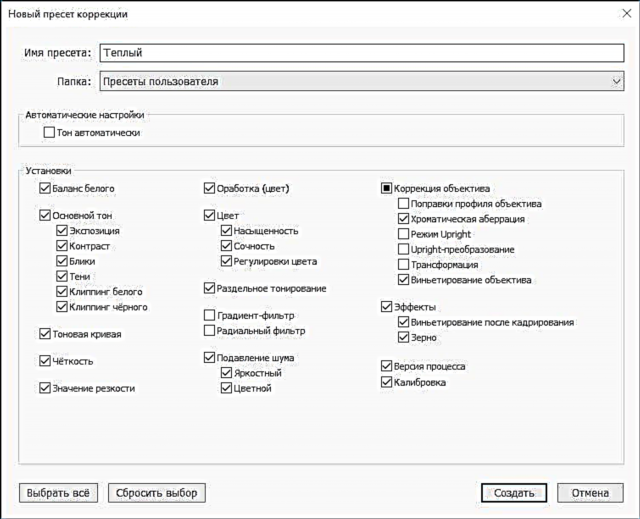
Pagdugang usa ka preset sa folder sa programa
Adunay laing paagi aron ma-install ang mga preset sa Lightroom - pagdugang nga kinahanglan nga file diretso sa folder sa programa. Aron mahimo kini, ablihi ang folder nga "C: Gumagamit ... Ang imong username ... AppData Roaming Adobe Lightroom Develop Presets" sa Explorer ug kopyahon ra ang file nga .lrtemplate dinhi.
Resulta

Kung sakto nga gibuhat nimo ang tanan, usa ka bag-ong preset ang makita sa seksyon nga "Mga Preset Setting" sa folder nga "User Preset". Mahimo nimo kini ma-apply dayon, pinaagi ra sa pag-klik sa ngalan sa makausa.
Panapos
Ingon sa imong nakita, mahimo nimong idugang ang usa ka andam nga gihimo ug i-save ang imong kaugalingon nga preset sa Lightroom. Ang tanan natuman nga literal sa usa ka pag-klik, ug sa daghang mga paagi.











